最近有位小伙伴在操作電腦的時候,不知道點了啥,桌面的圖標就都消失不見了,一時間就懵了,而且電腦沒有其他的問題,就圖標不見了而已,讓他一時間也不知道該如何處理了。電腦桌面的圖標突然不見了,不見得一定是非常嚴重的原因,可能就是你不小心開啟了雙擊隱藏桌面圖標,所以可能就是你雙擊了一下。那么Windows10桌面整體消失怎么辦呢?
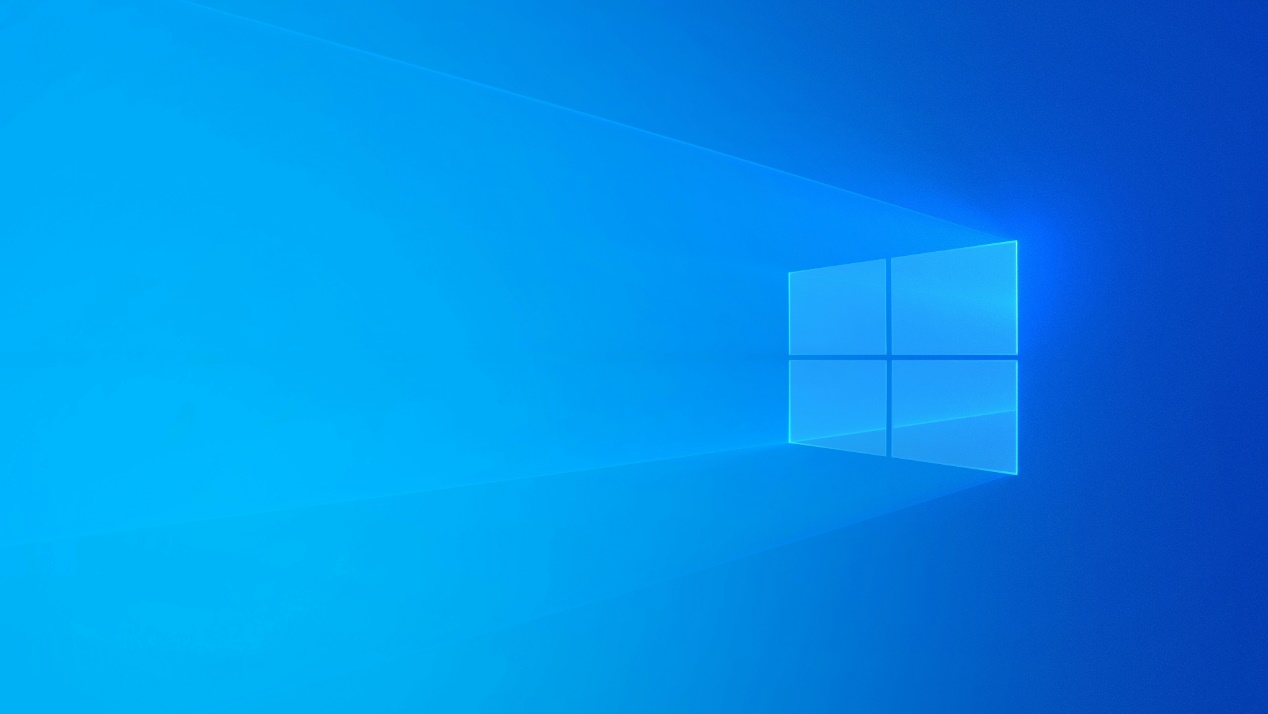
方法一:
1.鼠標右擊桌面空白處,點擊【查看】,然后看看是不是設(shè)置了【雙擊隱藏桌面圖標】。
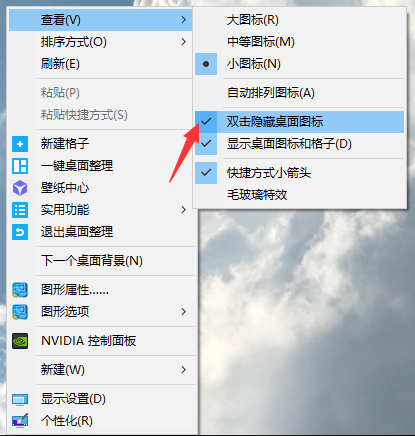
2.要是之后都不需要這個功能了,取消勾選就可以了。
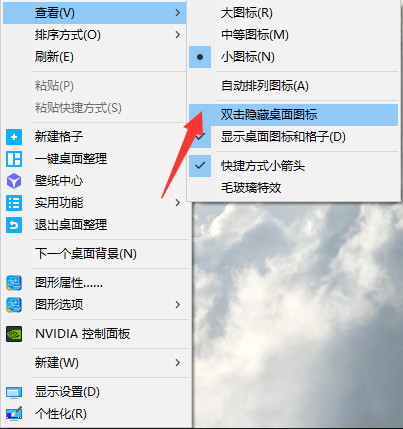
3.接著回到桌面,鼠標左鍵單擊兩下,桌面的圖標就都回來了。
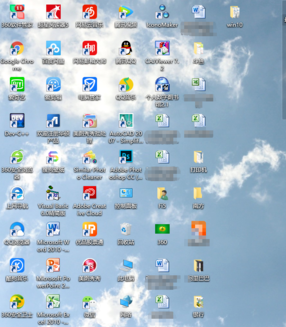
方法二:
1.打開通知面板,點擊【平板模式】,把平板模式關(guān)閉了,這時桌面的圖標就會都顯示出來了。
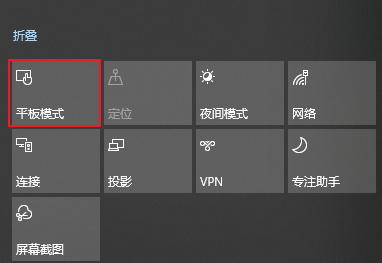
方法三:
1.鼠標右擊桌面空白處,選擇【查看】-【顯示桌面圖標】。
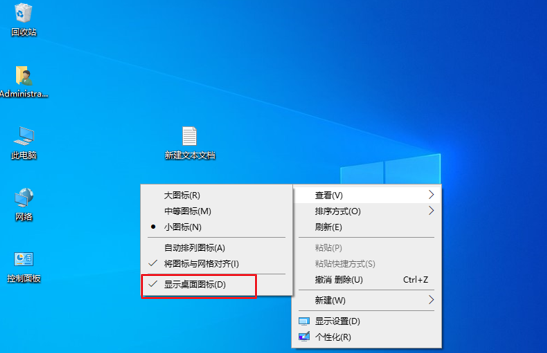
2.然后在鍵盤上按下【Ctrl+Shift+Esc】組合鍵,調(diào)出任務(wù)管理器,接著點擊左上角的【文件】,選擇【運行新任務(wù)】。
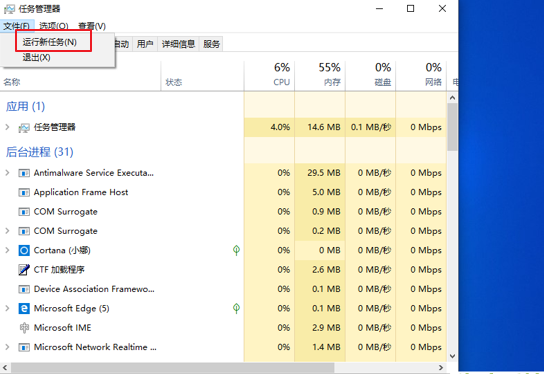
3.在彈出的窗口輸入【explorer.exe】命令,回車,桌面的圖標就顯示出來了。
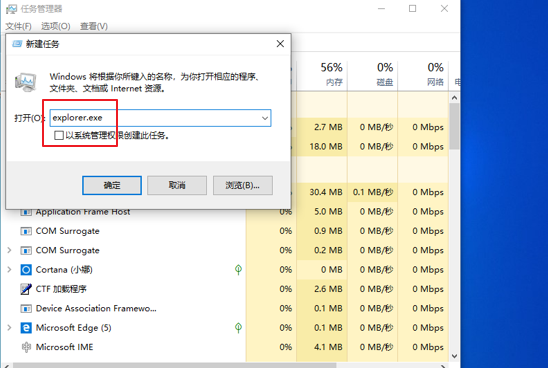
以上就是本次小編帶來的關(guān)于win10桌面整體消失的三個解決的方法,希望可以幫到有需要的小伙伴。突然遇到桌面圖標全消失了的情況,想必是會很懵的,操作也進行不下去了,不過不用太慌張,可能就是你一個不小心的操作把圖標隱藏了,可以參考上面的方法去把桌面圖標找回來。

